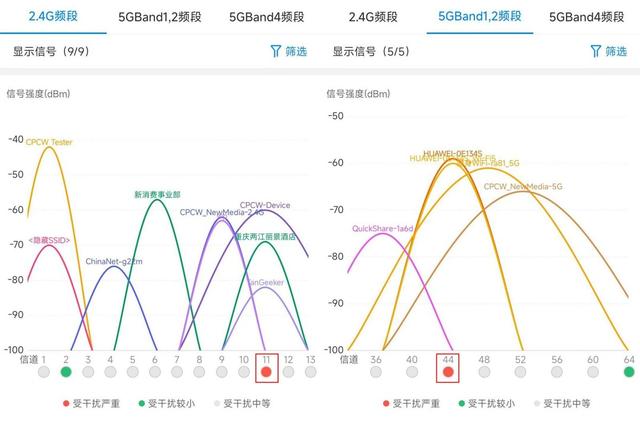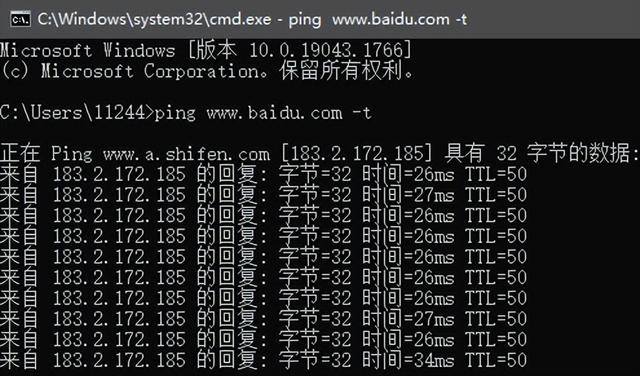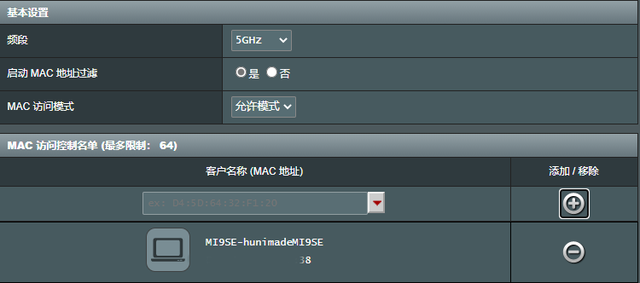之前我们给大家讲解了大学宿舍无线路由器的选购注意事项,并推荐了几款值得购买的产品。从大家反馈的情况来看,很多同学虽然有购买路由器的计划,但对路由器的使用和配置并不怎么了解,为了让同学们更好地在宿舍里上网冲浪,我们专门带来一期路由器的基础使用方法,以及一些实用的路由器使用小技巧。
设备网口的连接方式
同学们在拿到新路由器开始使用之前,需要先正确地连接网线。学校自主建设的校园网或者是运营商独家进线的宽带,正常情况下在墙上是有预留网口的,把网线一头连接到路由器WAN口(广域网端口)上,另一头插入墙上的预留网口中就可以了。如果路由器的端口上没有专门的标识,同时所有端口的颜色都是一样的,说明该路由器支持WAN/LAN口自动识别,连接路由器任意端口即可。
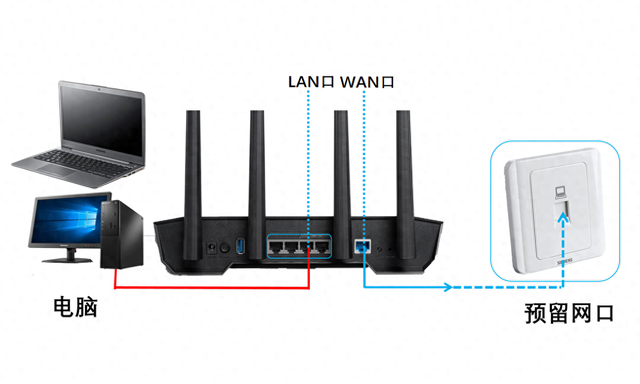
如果只是想把路由器作为无线入口、寝室局域网联机、或者校园网只能使用AP模式,也可以将网线连接到路由器的LAN口(局域网端口)上,同时在设置界面关闭DHCP(动态主机配置协议)。这种方式是把路由器当作无线交换机使用,也就没有办法方便的管理路由器各种配置,使用内置游戏加速器等功能,如果没有以上需求,正常情况下还是推荐常规的网线连接方式。
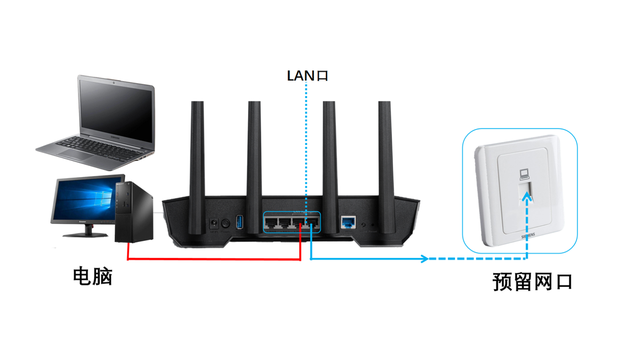
使用校园宽带的同学,运营商也可能会提供一个调制解调器,也就是我们俗称的“光猫”。除了IPTV专用端口,连接到其他端口都可以正常使用,不过需要注意尽量将网线连接到光猫的千兆端口上,特别是当开通百兆以上的宽带时,如果插在百兆端口上会跑不满套餐网速。另外,部分光猫可能支持路由和WiFi功能,既然专门购买了无线路由器,就没必要再让转发性能和无线信号都很弱的光猫充当路由器了,安装宽带时可以要求师傅把光猫改成桥接模式并关闭WiFi功能。


接下来将电脑或者其他有线设备通过网线连接到路由器的LAN口上,路由器的安装步骤就基本完成了。值得一提的是,部分路由器支持链路聚合功能,通常LAN1、LAN2为聚合端口,要是你正好有台双网口的NAS,就可以把设备接入这两个端口,然后分别开启路由器和NAS的链路聚合功能。这样做虽然不能直接提升局域网的最大传输速度,但可以增加多设备并行访问时的带宽,对有局域网文件分享需求的同学来说是非常有意义的。
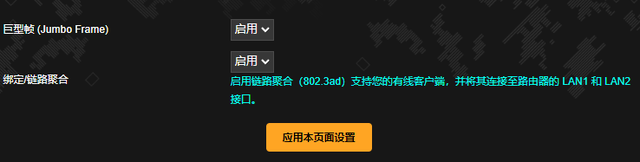
新路由器配置
路由器的网线插好之后并不代表就能直接开始上网冲浪了,还需要经过初始化配置才可以正常使用。现在的新款路由器大多支持APP和网页端两种方式进行设置,设置也比较傻瓜化。
使用网页端需要提前把电脑/手机连上路由器LAN口或者WiFi,然后打开网页,输入路由器背后标签上的默认管理网页地址以及账号、密码,进入管理界面。初次接触路由器的同学我们更建议采用手机APP的方式进行配置,首先在手机上下载路由器APP,接着扫描路由器背面的二维码连接初始WiFi,再根据APP内的向导提示建立WiFi网络及管理者账户。
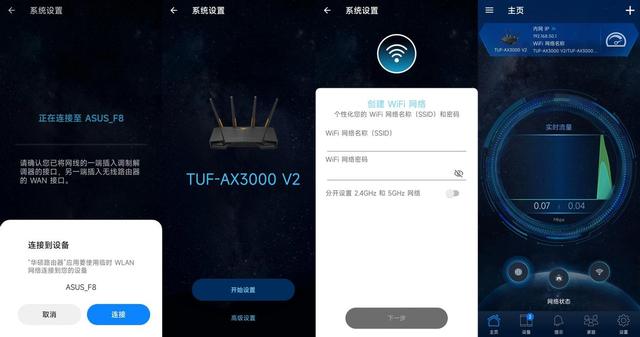
路由器提示设置管理员密码时建议同时更改掉默认的admin账户名
新款的路由器通常支持2.4GHz和5GHz“双频合一”,WiFi 7路由器的MLO多链路聚合技术理论上可以将两个频段的速率叠加,实现更快的无线速率。但在宿舍使用环境下,5GHz频段足以做到全覆盖,再加上宿舍2.4GHz频段的干扰相当严重,双频合一功能带来的跳频可能反而会影响WiFi的使用效果,所以我们建议将2.4GHz和5GHz频段分开设置不同的SSID,MLO功能视使用效果选择开启或者关闭。
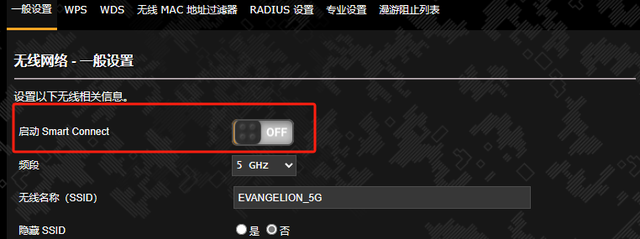
路由器的联网方式通常不用特别设置,只需要正确连接路由器的WAN口就可以自动检测当前的联网方式,如果校园网采用PPPoE(宽带拨号上网),在对应设置框中输入运营商提供的宽带账号和密码(上网账号密码一定要填写正确,否则无法上网)即可。有的校园网采用静态(固定)IP地址,需要手动填写IP地址、网关掩码、默认网关、DNS等信息。